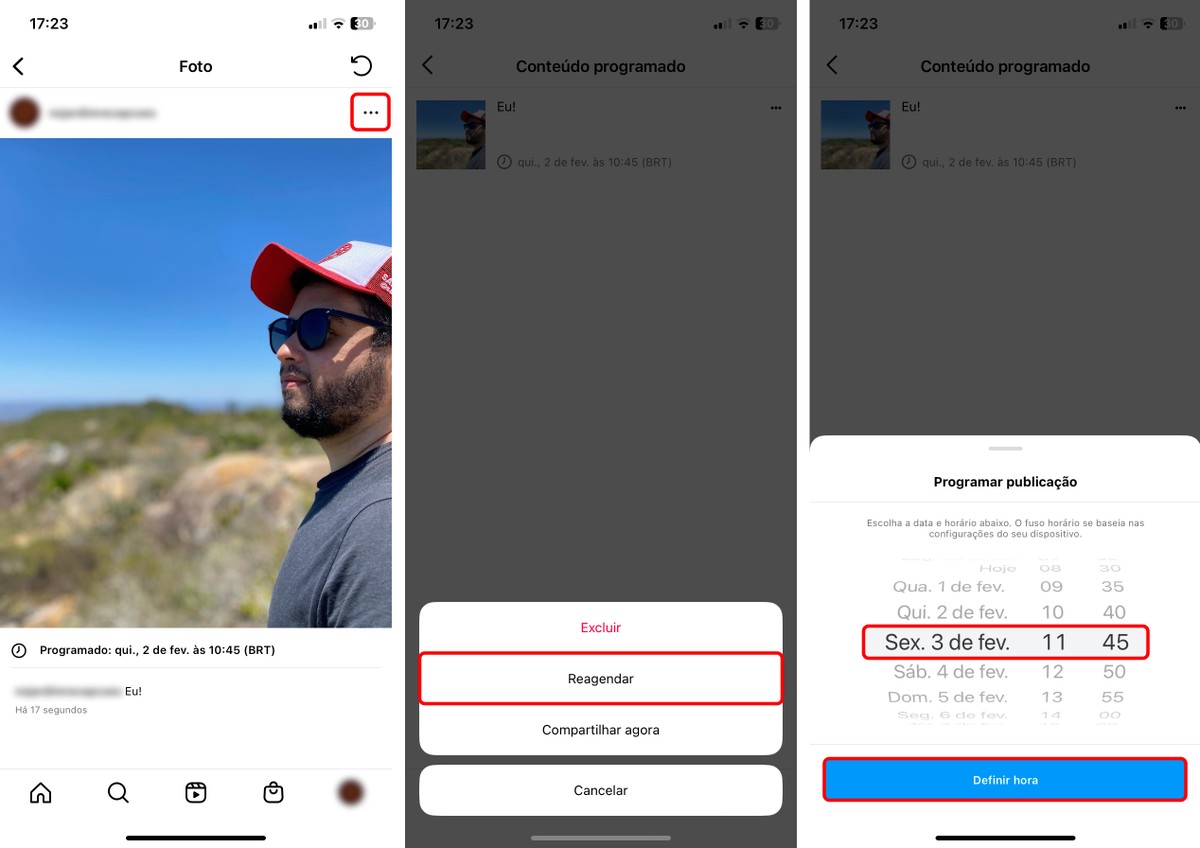
Por Helito Beggiora, para o TechTudo
O Instagram permite programar postagens de forma nativa – ou seja, agendar post –, sem instalar nada no PC ou celular. O recurso está disponível para criadores de conteúdo no Estúdio de Criação e funciona integrado ao Facebook. É possível programar posts no Instagram com fotos no feed ou vídeos do Reels. Para usar a novidade, é necessário ter uma conta comercial vinculada a uma página do Facebook.
No tutorial a seguir, confira como usar o Estúdio de Criação do Facebook para agendar publicações no Instagram. Vale citar que, no fim de 2022, foi liberado o recurso para programar posts do Instagram direto do aplicativo da rede social.
👉 Como programar post no Instagram: o que você deve saber sobre a função
Meu Instagram não aparece a função Música: o que posso fazer? Confira no Fórum do TechTudo.
Como agendar posts no Instagram
Passo 1. Acesse a página do Estúdio de Criação (business.facebook.com/creatorstudio) e, caso necessário, faça login na sua conta do Facebook. Em seguida, clique sobre o ícone do Instagram e vá em "Conectar sua conta";
Passo 2. Agora, pressione "OK" e faça login na sua conta do Instagram. Vale lembrar que é necessário ter uma conta comercial vinculada a uma página do Facebook;
Passo 3. Após vincular a sua conta do Instagram, clique em "Criar publicação" e selecione se você deseja publicar algo no Feed ou nos Reels;
Passo 4. Caso possua mais de uma conta vinculada, selecione a conta desejada;
Passo 5. Envie a foto ou vídeo e adicionar as informações desejadas, como legenda e localização. Feito isso, pressione o botão à direita de "Publicar" e selecione "Programação". Escolha a data e hora em que o conteúdo deve ser publicado e clique em "Programação";
Passo 6. Para gerenciar as suas publicações programadas e cancelar o agendamento, selecione "Programado", em "Status de publicação";
Passo 7. Selecione a publicação para ver as opções disponíveis. Você pode pré-visualizar o seu post agendado, publicá-lo imediatamente ou cancelar o agendamento clicando em "Excluir".
Pronto! Aproveite as dicas de como usar o Estúdio de Criação do Facebook para agendar publicações no Instagram.
Veja também: assista ao vídeo a seguir e confira como usar o IG Stories for Instagram para baixar fotos, vídeos e lives
Como usar o IG Stories for Instagram para baixar fotos, vídeos e lives
Agendamento de transmissões ao vivo será disponibilizado gradualmente para usuários da rede social; aplicativo também permitirá testar conexão e iluminação antes de lives com convidados
Versão online do editor de apresentações permite compartilhar edições com amigos e baixar documentos para o PC; veja como usar o PowerPoint online
Celulares que rodam Fortnite e número de jogadores estão entre as dúvidas sobre o Battle Royale da Epic Games
Novo game de sobrevivência contra zumbis desafia jogador a administrar recursos e criar uma pequena comunidade para enfrentar as criaturas.
App para Android e iPhone (iOS) traz exercícios gratuitos diários e sons relaxantes.
© 1996 – 2023. Todos direitos reservados a Editora Globo S/A. Este material não pode ser publicado, transmitido por broadcast, reescrito ou redistribuído sem autorização.
